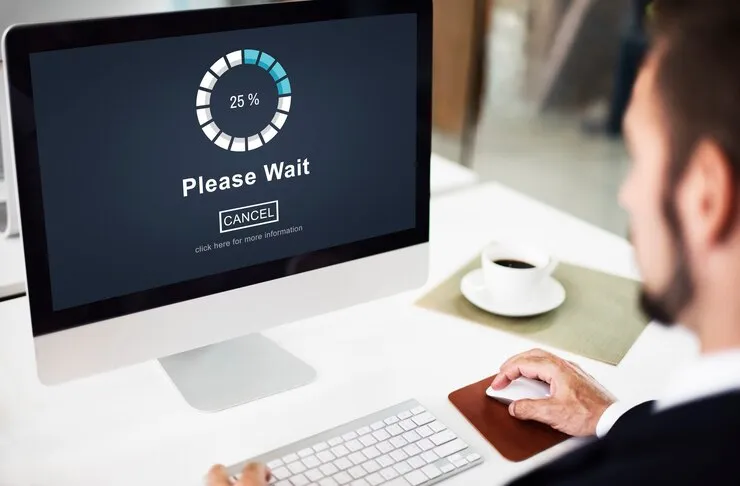电脑IP地址查询方法揭晓,教你轻松找到电脑IP地址!
来源:菜鸟下载 | 更新时间:2025-04-01
ip地址(internet protocol address),简称ip地址,是互联网协议地址,为互联网上的每台计算机和其他设备分配了一个唯一的地址。 这
ip地址(internet protocol address),简称ip地址,是互联网协议地址,为互联网上的每台计算机和其他设备分配了一个唯一的地址。 这就像我们的家庭住址一样,确保数据能够准确送达。 不同的是,ip地址使用二进制数字表示。
本文将介绍两种简单快捷的方法,帮助您快速查看电脑的IP地址。
方法一:使用命令提示符
按下键盘快捷键“Win + R”,打开运行窗口。输入“cmd”,然后按回车键打开命令提示符窗口。在命令提示符窗口中输入“ipconfig”,再按回车键。 您电脑的IPv4地址(例如:192.168.1.10)就是您的IP地址。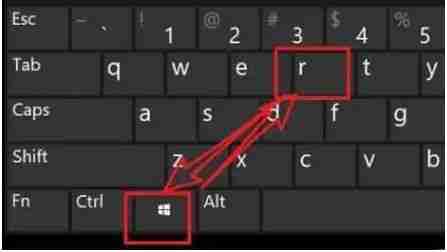
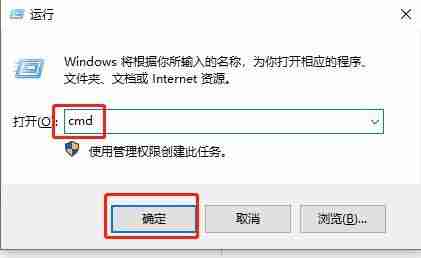
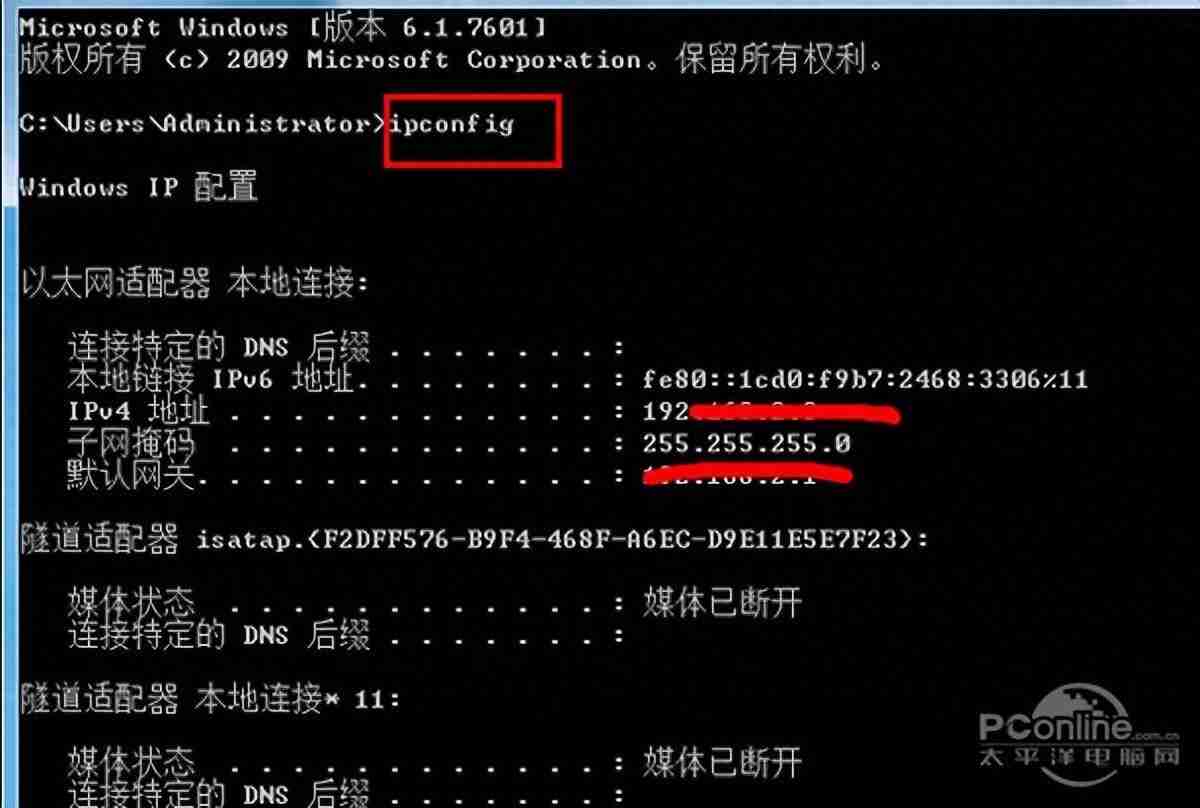
方法二:通过网络和共享中心查看
方法2.1:
打开“控制面板”。点击“网络和Internet”,然后选择“网络和共享中心”。在“网络和共享中心”窗口中,选择您当前连接的网络。点击“详细信息”,即可查看您的IP地址。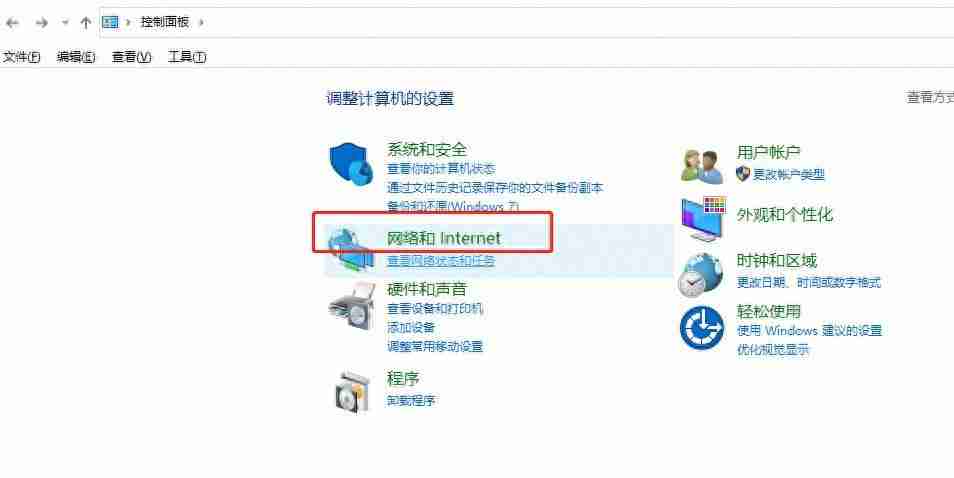
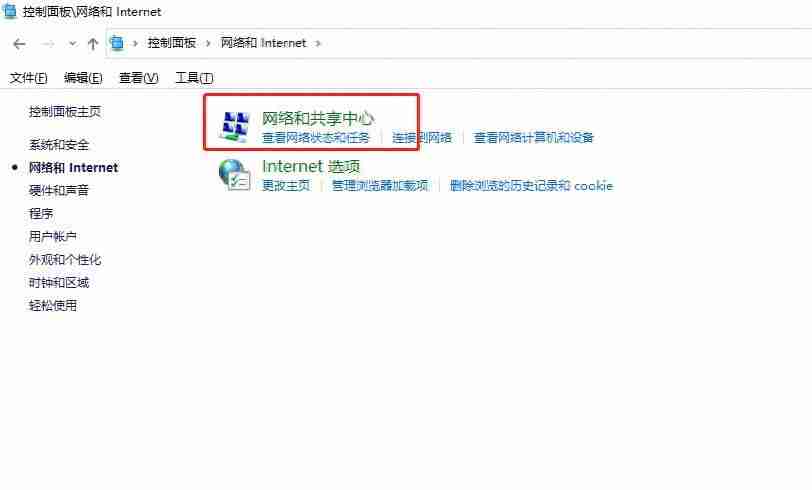
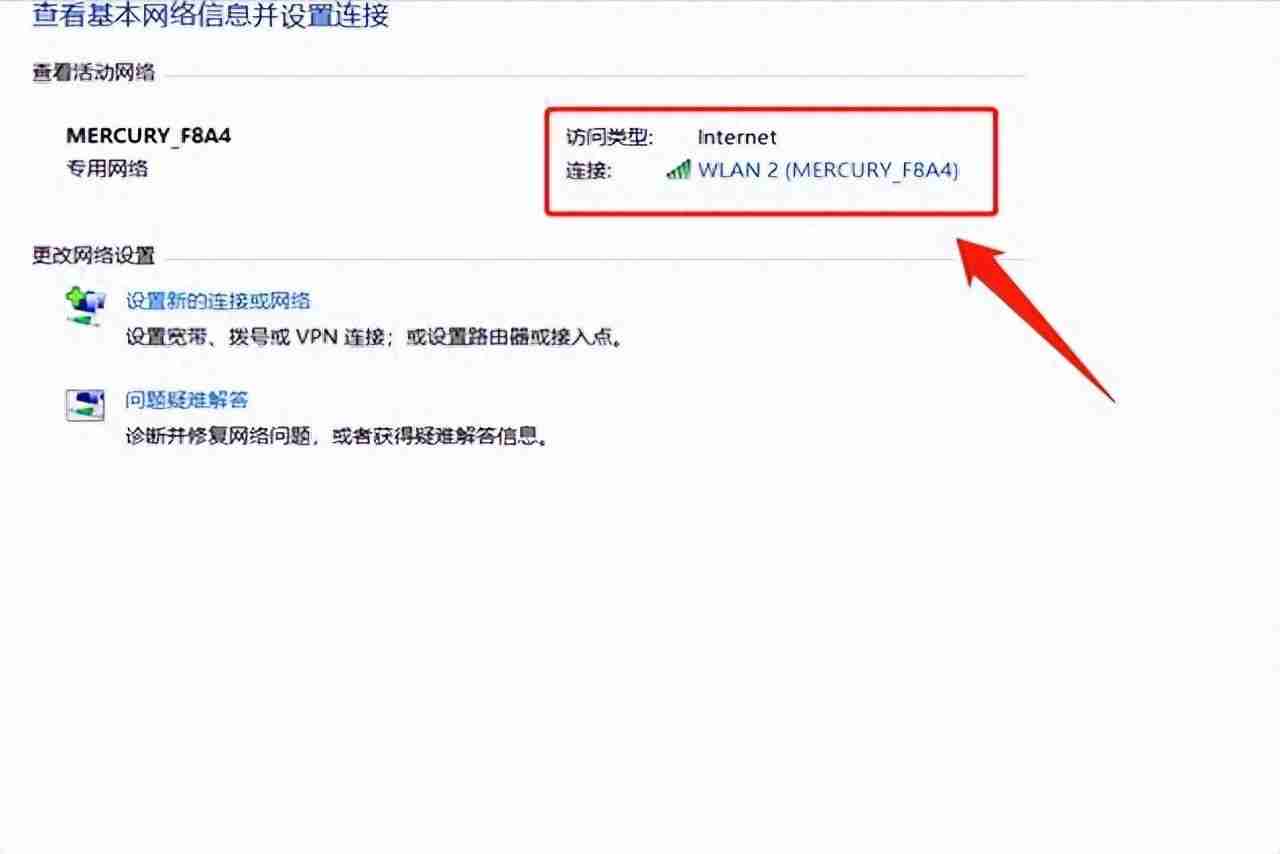
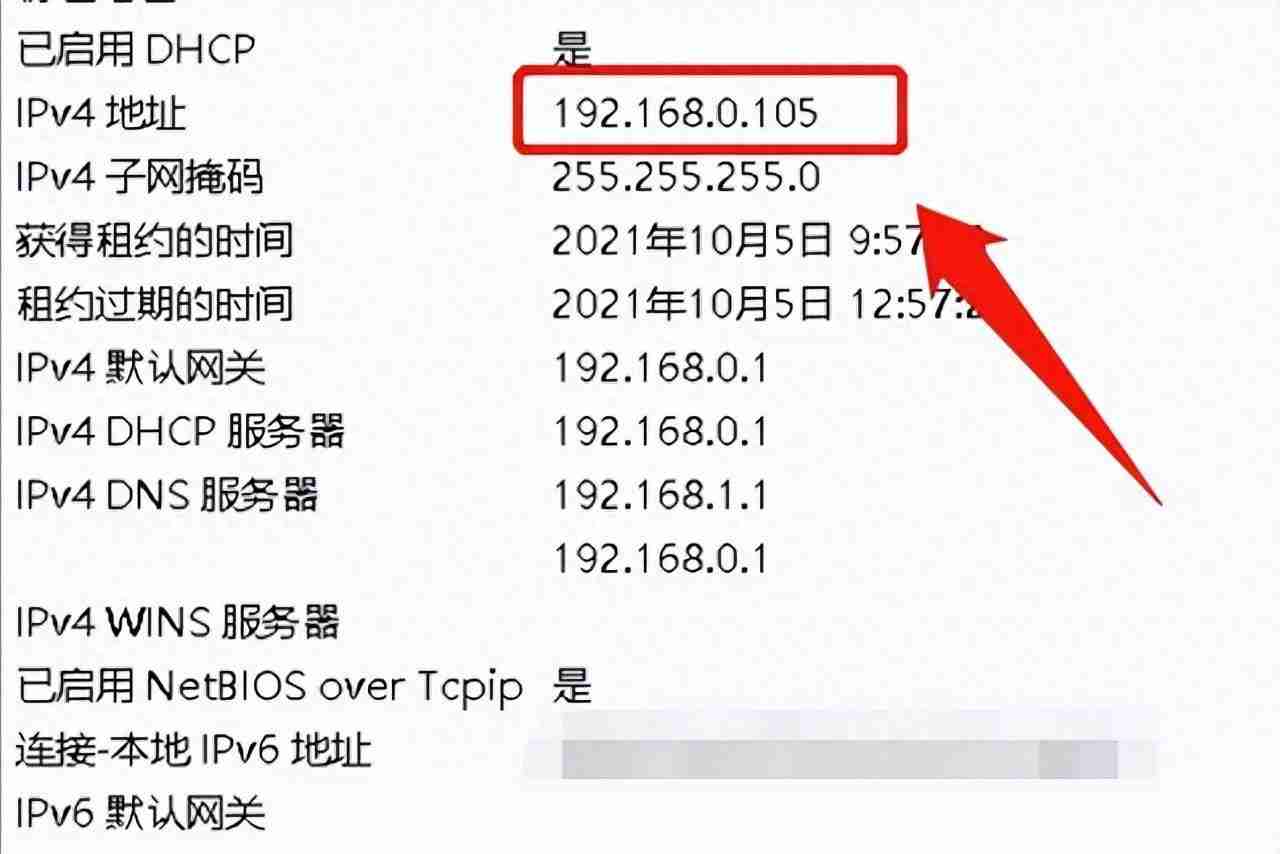
方法2.2:
右键点击任务栏右下角的网络连接图标。选择“打开网络和共享中心”。点击“更改适配器选项”。右键点击您当前连接的网络,选择“状态”。点击“详细信息”,即可查看您的IP地址。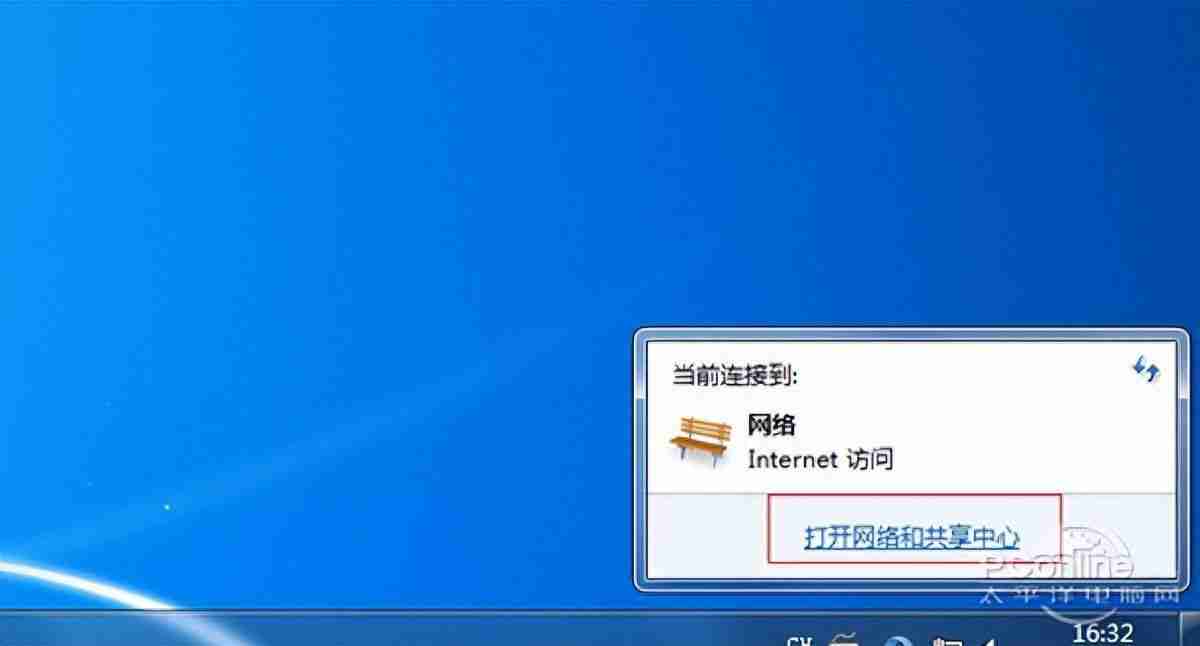
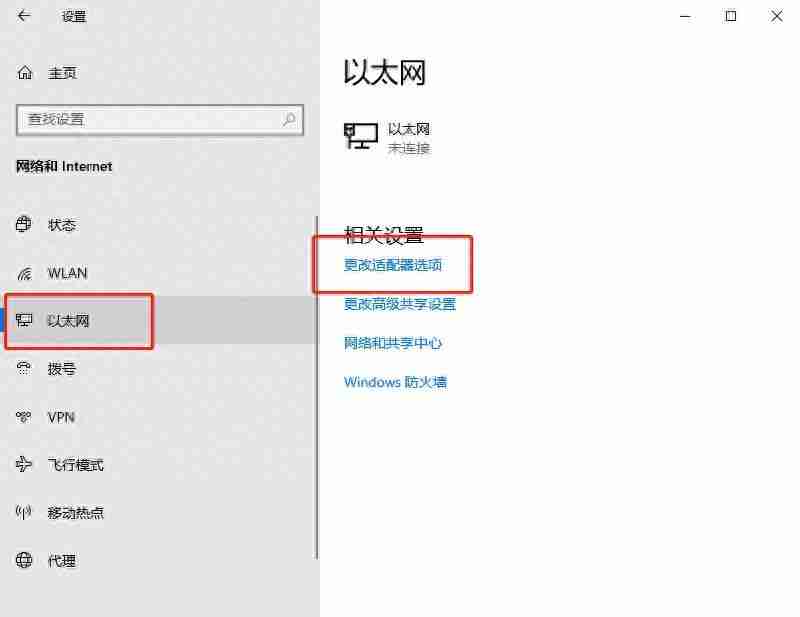
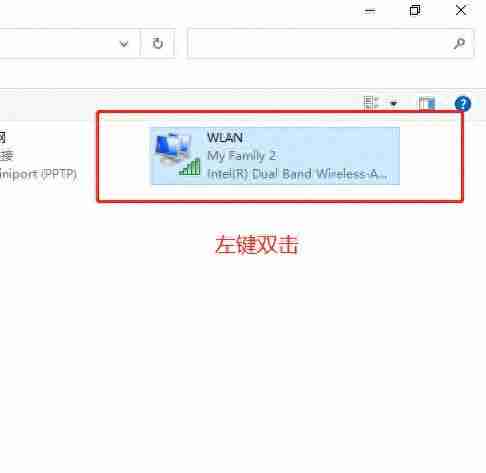
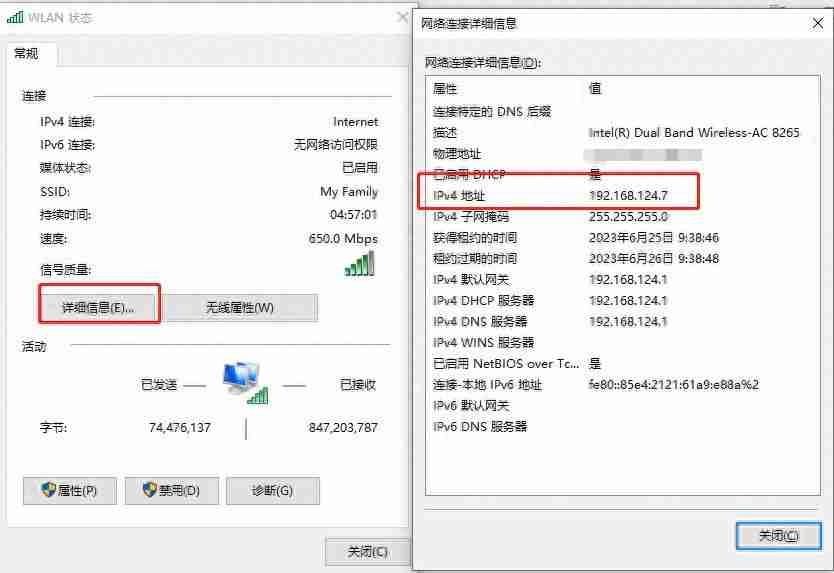
请注意,由于操作系统版本的差异,方法二的具体步骤可能略有不同。 希望以上方法能够帮到您!
菜鸟下载发布此文仅为传递信息,不代表菜鸟下载认同其观点或证实其描述。
展开
相关文章
更多>>热门游戏
更多>>热点资讯
更多>>热门排行
更多>>- 斗法天地排行榜下载大全-2023最好玩的斗法天地前十名推荐
- 皇图传奇手游排行榜-皇图传奇手游下载-皇图传奇游戏版本大全
- 仙萌九洲手游排行-仙萌九洲免费版/单机版/破解版-仙萌九洲版本大全
- 暴走千金手游排行-暴走千金免费版/单机版/破解版-暴走千金版本大全
- 铁血战魂排行榜下载大全-2023最好玩的铁血战魂前十名推荐
- 流浪武士手游排行榜-流浪武士手游下载-流浪武士游戏版本大全
- 光通传奇游戏排行-光通传奇所有版本-光通传奇游戏合集
- 轩辕剑3游戏版本排行榜-轩辕剑3游戏合集-2023轩辕剑3游戏版本推荐
- 熔芯聚变手游排行-熔芯聚变免费版/单机版/破解版-熔芯聚变版本大全
- 2023荆棘王座手游排行榜-荆棘王座手游2023排行榜前十名下载
- 天空时代排行榜下载大全-2023最好玩的天空时代前十名推荐
- 冰雪斩龙排行榜下载大全-2023最好玩的冰雪斩龙前十名推荐